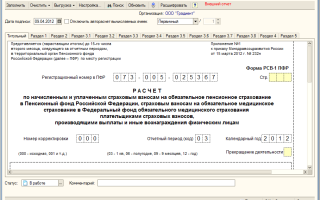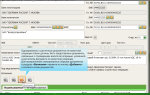Подключение к ЭДО ПФР, электронный документооборот с ПФР
Для того чтобы сдавать отчетность в ПФР ведомство посещать совсем необязательно. Документы можно формировать в электронном виде, подписывая усиленной квалифицированной электронной подписью, и направлять по ТКС в ПФР. Поверьте, это — быстро, удобно и надежно. И риск ошибок снижен до минимума.
Сегодня обязательный порядок сдачи отчетности в электронном виде распространяется на работодателей с среднесписочной численностью сотрудников более 25 человек.
Однако Пенсионный фонд заинтересован перейти на информационный обмен в электронном виде со всеми организациями и индивидуальными предпринимателями независимо от их численности.
Для того чтобы перейти на электронный документооборот с ПФР страхователь, который уже пользуется услугами оператора ЭДО «Такском», должен оформить заявку в его Личном кабинете.
Для этого нужно попасть в сервисе на вкладку «Управление услугами», затем перейти по ссылке «Подключение услуги «Обмен с территориальными органами ПФР» и подтвердить согласие с порядком подключения услуги. Далее следует заполнить форму заявки и кликнуть «Отправить».
Если реквизиты указаны в ней корректно, на абонентский ящик страхователя в течение рабочего дня придет подтверждение того, что заявка принята. В ином случае будет направлено уведомление с указанием причины её отклонения. И тогда подтверждение придет только после исправления неточностей.
Если предприниматель только подключается к ЭДО, сведения о направлении обмена с ПФР вносятся в регистрационную карту при первичном оформлении заказа на сайте. После того как страхователь выбрал оператора ЭДО, он должен написать заявление об обмене электронными документами. Бланк этого документа можно скачать с сайта ведомства.
Заполненное на бумажном бланке заявление следует подписать и отнести в территориальное отделение ПФР.
Если все данные в нем верны, специалисты ведомства дадут положительный ответ и будут готовы рассмотреть со страхователем «Соглашение об обмене электронными документами в системе электронного документооборота по ТКС» Бланк этого документа можно скачать с сайта ПФР или получить у специалистов ведомства.
Заполненное в двух экземплярах на бумаге Соглашение необходимо подписать и подать в территориальное отделение Пенсионного фонда. Обращаем внимание! Документ должен быть подписан в ПФР до оправки первого отчета.
Оператор ЭДО «Такском» может подключить электронный документооборот с ПФР в тот день, который вы указали в заявке, при условии, что:
- на вашем счете достаточно денежных средств для оплаты всех заказанных периодических услуг;
- ваш тарифный план позволяет подключить направление обмена с ПФР.
Сертификат регистрируется в ПФР в течение 3-х рабочих дней с момента подключения услуги. А затем настраивается программное обеспечение. В том случае, если вы используете систему «Онлайн-Спринтер», «1С-Спринтер» или «Такском-Доклайнер», настройки обновляются автоматически при запуске программы.
Источник: https://taxcom.ru/dokumentooborot/podklyuch_pfr/
3 принципа заполнения заявления о подключении к электронному документообороту ПФР
Как правильно заполнить заявление о подключении к электронному документообороту ПФР?
Заполнение всевозможных бланков и иных документов отнимает у предпринимателей множество времени.
Пенсионный фонд пошел навстречу бизнесменам и разрешил сдавать необходимые отчеты не на магнитных носителях и не в бумажном, а в электронном виде, что позволяет сократить количество затрачиваемого на оформление и подачу документации времени.
Для подключения к системе электронного документооборота предприниматель должен обратиться в отделение ПФР и предоставить некоторые документы, в число которых входит заявление о подключении к электронному документообороту с ПФР.
Что представляет собой заявление о подключении к электронному документообороту с ПФР?
Как правильно заполнить заявление по форме р26001 — узнайте тут.
Законодательно предусмотрены следующие варианты подачи документации предприятием в Пенсионный фонд:
- Отчет сдается специализированной компанией. Такой вариант оптимален в случае, если бухгалтерия не справляется с нагрузкой или по иным причинам не может заниматься сдачей отчетности. При выборе этого варианта с фирмой, предоставляющей услуги, заключается договор аутсорсинга.
- Сдача отчетности через спецоператора. Этот вариант для фирм, в штате которых более пяти десятков сотрудников, более мелкие компании вправе выбрать первый вариант. Суть метода заключается в поиске компании, специализирующейся на обеспечении электронного документооборота между фирмами и Пенсионным фондом.
Заявление о переносе отпуска на другой срок: образец и пошаговая инструкция по заполнению находятся по ссылке.
Что такое заявление о подключении к электронному документообороту?
Подать заявление о подключении к электронному документообороту с ПФР можно до наступления 20 числа второго месяца, идущего до начала отчетного периода.
Страхователи, подавшие заявление несвоевременно или заполнившие его неверно, приравниваются к страхователям, не оформлявшим заявление, и вынуждены сдавать отчетность на магнитных или бумажных носителях.
Узнать, как правильно составить заявление на увольнение по соглашению сторон и скачать образец этого документа, можно здесь.
В заявлении обязательно указывается ряд сведений:
- Об предоставляющей услуги шифрования и передачи данных компании — полное точное название компании-оператора и тип средства информационной криптозащиты (СКЗИ).
- Об юридическом лице — ИНН и полное точное наименование компании, КПП и контакты (телефонные номера и адрес электронной почты), юридический и фактический адреса, регистрационный код в ПФР.
- О физическом лице — ФИО, данные паспорта, контакты (e-mail и номер телефона), номер регистрации физлица в Пенсионном фонде; адреса постоянной регистрации и места проживания.
Заявление о перечислении заработной платы на банковскую карту: образец и пошаговое руководство по заполнению находятся в публикации по ссылке.
Какие сведения требуется указать в заявлении?
Бланк и образец заполнения заявления
Скачать образец заполнения заявления о подключении к электронному документообороту с ПФР, вы можете по этой ссылке. А бланк этого документа находится вот тут.
Образец заполнения и инструкция по написанию заявления на получение выписки из ЕГРЮЛ — в этой статье.
В каком порядке осуществляется отправка отчетности в ПФР, вы можете узнать в следующем видео:
Источник: https://FBM.ru/bukhgalteriya/dokumenty/zayavleniya/3-principa-zapolneniya-zayavleniya-o-podk.html
Электронная отчетность в ПФР, ФСС и налоговую
Коротко: Наличие статуса предпринимателя, предполагает и приобретение одновременно статуса налогоплательщика, плательщика страховых взносов, с вытекающими обязательствами, обусловленными положениями действующего законодательства в указанных сферах. Одним из таких обязательств является предоставление отчетности в налоговую, ФСС и ПФР. Найдем ответ на вопрос: как отправлять отчетность в данные органы в электронном виде?
Отправлять отчетность вы можете почтой, предоставлять лично или же использовать для этого различные электронные сервисы. В части последнего способа, у вас есть альтернатива: использовать электронные сервисы на платной основе или бесплатные.
https://www.youtube.com/watch?v=PoNf4mdFLjo
Что касается платных сервисов электронной отчетности, то это ресурсы, разработанные различными коммерческими компаниями и предлагаемые к приобретению. Как правило, за их использование вам необходимо будет с определенной периодичностью вносить абонентскую плату.
Плюсы при избрании этого способа предоставления электронной отчетности состоят в том, что платное ПО позволяет формировать и отправлять отчетность как в налоговую, так и ФСС и ПФР (т.е. многофункционально), а также оператор окажет вам содействие в регистрации ЭЦП и ЭП, подключении программного комплекса и обучении в его использовании.
Минус только один – это платность такого сервиса, иными словами, необходимость платить за использование программного обеспечения.
Если такой вариант вас не устраивает, то есть возможность отправлять отчетность в электронном виде и на безвозмездной основе. Минусы такого способа состоят в том, что у каждого ведомства свое бесплатное программное обеспечение, и зарегистрироваться, получить ЭЦП, а также установить ПО и настроить работу его вам предстоит самостоятельно.
Пример платного сервиса: Онлайн-бухгалтерия «Мое дело».
Давайте разберемся, как же можно отправлять электронную отчетность в налоговую, ПФР и ФСС на бесплатной основе.
Электронная отчетность в налоговую
Предоставлять отчетность в электронном виде в налоговые органы можно через сайт ФНС (единую точку приема), используя cервис сдачи электронной и налоговой отчетности.
Процедура использования сервиса по предоставлению отчетности состоит из нескольких шагов, включающих предварительные процедуры по регистрации плательщика в качестве пользователя и получении ЭП. Выглядит эта цепочка следующим образом:
Шаг №1
Вам необходимо обратиться в один из ДУЦ ФНС России за получением ЭП (электронной подписи). Список таких организаций вы найдете на сайте ФГУП ГНИВЦ ФНС. Для получения ключа вам потребуется представить следующие документы:
- Заявление по образцу УЦ;
- Копия паспорта лица, являющегося владельцем ключа (это либо руководитель ЮЛ или же ИП);
- Выписка из ЕГРЮЛ или ЕГРИП;
- Копия свидетельства о постановке на учет в налоговом органе.
Процедура оформления электронной подписи платная, и вам необходимо будет составить на такую услугу договор с удостоверяющим центром и оплатить, указанную в нем стоимость.
Шаг №2
После оформления электронный подписи и регистрации налогоплательщика, УЦ должен выдать вам индификатор абонента, необходимый для последующей работы с Интернет-сервисом.
Шаг №3
Для защиты отправляемой в электронном виде информации, вам надо установить программное обеспечение «Крипто Про». Инструкцию к этой процедуре вы найдете на сайте ФНС.
Шаг №4
Далее осуществляем установку корневого сертификата УЦ ФНС и сертификата открытого ключа (для шифрования отправляемых данных), которые вы получите в результате обращения за оформлением электронной подписи. Инструкцию к этой процедуре вы найдете на сайте ФНС.
Шаг №5
Теперь необходимо установить ПО для подготовки отчетности к отправке «Налогоплательщик ЮЛ». Найти и скачать эту программу можно на сайте ФНС.
Сформированный в программе отчет отправить в транспортный контейнер, воспользовавшись соответствующей функцией в программе, выбрав для подписи контейнера сертификат ЭП и введя полученный в УЦ индификатор.
Шаг №6
Все готово, отправляйте сформированный транспортный контейнер с помощью Сервиса сдачи электронной и налоговой отчетности.
Электронная отчетность в ПФР
Для отправки отчетности в ПФР по телекоммуникационным каналам связи следует осуществить следующие процедуры:
Шаг №1
Обращение в удостоверяющий центр для получения ЭЦП (электронно-цифровой подписи). Список таких организаций вам предоставят в вашем территориальном ПФР. В принципе, список документов на ЭЦП такой же, как и на ЭП для электронной отчетности в налоговую.
Шаг №2
Вам потребуется приобрести ПО для отправки отчетности в ПФР по телекоммуникацонным каналам в одной из коммерческих организаций, разработавших такое ПО, поскольку бесплатного сервиса у ПФР нет. Совет по выбору организации можете получить в своем территориальном ПФР.
Шаг №3
Установка ПО и подготовка его к работе. В этом вам окажет содействие организация-продавец ПО.
Шаг №4
В ПФР вы должны направить заявление на подключение к телекоммуникационному каналу, а после подписать соглашение об обмене электронными документами.
Все, теперь можете формировать отчеты и отправлять их в электронном виде.
Электронная отчетность в ФСС
Для отправки отчетов в ФСС необходимо пройти следующие шаги:
Шаг №1
Вы получаете ЭЦП в одном из удостоверяющих центров. Ознакомьтесь со списком УД, уполномоченных на выдачу ЭЦП.
Шаг №2
Теперь надо зарегистрировать на портале ФСС. Нажав кнопку «Регистрация», вы должны ввести придуманный логин и пароль, а также заполнить все обязательные графы. Далее дожидаетесь, когда придет на почту письмо со ссылкой на подтверждение регистрации.
Шаг №3
После успешной регистрации входите на портал под своим логином и паролем, и заполняете все данные о себе, как плательщике страховых взносов.
Шаг №4
Когда все данные введены, вам нужно в данном сервисе заполнить и распечатать «Заявление страхователя».
Шаг № 5
Распечатанное заявление надо отправить по почте или предоставить лично в свой территориальный орган ФСС. Только в этом случае вам будут предоставленные расширенные права, на отправление через портал электронной отчетности.
Все готово, теперь вы можете пользоваться порталом для подготовки и отправки в электронном виде отчетности.
Источник: https://MoneyMakerFactory.ru/spravochnik/jelektronnaja-otchetnost-v-PFR-FSS-nalogovuju/
Соглашение об электронном документообороте с ПФР — бланк
Об обмене документами в электронном виде
Обмен неформализованными документами
Процедура заключения договора об электронном документообороте с ПФР
Заполнение заявления на подключение к отчетности
Как составить соглашение на ЭДО
Читайте нас в Яндекс.Дзен
Яндекс.Дзен
Об обмене документами в электронном виде
Электронный документооборот — это современная развивающаяся система обмена данными. Ее основные преимущества:
- Обеспечиваются высокая точность и надежность учета и контроля потока документации. При передаче данных гарантирована конфиденциальность.
- Отчетность может отправляться в любой момент вне зависимости от времени суток, праздничных и выходных дней. Единственным условием является отправка с рабочего места страхователя.
- Система предоставляет возможность многократного оперативного исправления ошибок, которые были обнаружены ПФР в представленной отчетности.
- Нет необходимости посещения органа ПФР бухгалтером предприятия.
- После отправки отчетности страхователю направляется информация о результатах ее приема в электронном виде.
- Предприятие может создать электронный архив всех документов с ПФР, что гораздо удобнее бумажных форматов.
- Время сдачи документов значительно сокращается.
Информация, которая передается по телекоммуникационным каналам связи и представляется в ПФР, является конфиденциальной. Она подготавливается, пересылается и обрабатывается согласно действующему законодательству о защите персональных данных. Для того чтобы выслать отчет в ПФР, необходима одна электронная подпись (ЭП) — руководителя предприятия. Только владелец ЭП имеет право использовать ее.
Обмен неформализованными документами
Использование телекоммуникационных каналов связи позволяет не только осуществлять сдачу отчетности, но и обмениваться неформализованными письмами в виде вложений с электронной подписью. Сервис неформализованного документооборота с ПФР называется «Письма ПФР». Он позволяет вести переписку, обладающую юридической значимостью, в электронном формате.
Процедура заключения договора об электронном документообороте с ПФР
Чтобы подписать соглашение об обмене документами в электронном формате с ПФР, организация должна подготовить следующий пакет бумаг:
- Заявка в ПФР на подключение к отчетности в электронном виде. Данный документ должен быть составлен в трех экземплярах.
- Соглашение об ЭДО на бланке 2018 года. Бланк можно скачать на официальной веб-странице Пенсионного фонда. Соглашение должно быть составлено в двух экземплярах. Один следует хранить предприятию-заявителю, а второй остается в Пенсионном фонде.
- Доверенность в случае, если документы оформляются не руководителем, а другим специалистом (главбух, юрист). Эта бумага составляется в свободной форме и должна быть заверена подписью руководства и печатью компании.
Указанные документы передаются в подразделение ПФР, расположенное по месту нахождения организации. Специалист, отвечающий за организацию обмена электронными документами, должен принять весь пакет документации и зарегистрировать его.
Представитель организации сразу получает информацию о дате и номере соглашения, которые впоследствии могут использоваться при передаче отчетности. Оригинал соглашения выдается позднее — после его подписания второй стороной (ПФР).
Помимо вышеуказанных документов для того, чтобы организовать обмен электронными документами с ПФР, необходимо:
- установить ПО, соответствующее оптимальной организации электронного документооборота;
- заключить договор с удостоверяющим центром на формирование и поддержку сертификатов ключей электронной подписи;
- назначить ответственного исполнителя за подписание соглашения об обмене электронными документами с ПФР и за дальнейшее обеспечение правильного документооборота.
На сегодняшний день сдавать отчетность в электронном формате обязаны работодатели, среднесписочная численность работников которых составляет более 25 человек. Но фондом приветствуется инициатива на подключение электронного документооборота с ПФР и со стороны прочих компаний и ИП вне зависимости от численности сотрудников.
Заполнение заявления на подключение к отчетности
Заявление на подключение к электронной отчетности с ПФР необходимо заполнять только после выбора уполномоченного представителя или центра по оказанию услуг по обмену данными. Это условие является обязательным, так как в соглашении должны быть прописаны сведения об этой компании. Помимо того, нужно указать следующую информацию:
- название, ИНН и ОГРН предприятия, адрес его регистрации и фактического расположения;
- номер регистрации в Пенсионном фонде;
- реквизиты банковского счета;
- среднесписочная численность сотрудников;
- сведения об операторе связи и пр.
Иногда бланк заявления заполняется специалистами выбранного оператора ЭДО после подписания договора о предоставлении услуг электронного документооборота. Документ включает два раздела: для юридических лиц и для индивидуальных предпринимателей.
Как составить соглашение на ЭДО
Бланк соглашения об электронном документообороте с ПФР можно скачать на официальной веб-странице ПФР.
Кроме того, форма может быть получена в территориальном подразделении фонда по месту нахождения организации. При заполнении соглашения следует внимательно указывать все требуемые сведения.
При обнаружении ошибок специалисты Пенсионного фонда вынуждены будут вернуть документ на доработку, а срок подключения перенести.
***
Если работодатель обязан или желает отчитываться перед ПФР в электронном формате, ему следует заключить с фондом соглашение об электронном документообороте.
Для этого необходимо выбрать оператора — поставщика программного обеспечения и сдать пакет документов в ПФР.
Бланки соглашения и заявления о подключении к электронному документообороту ПФР можно скачать на официальной веб-странице фонда.
Источник: https://nsovetnik.ru/nalogovaya-otchetnost/soglashenie-ob-elektronnom-dokumentooborote-s-pfr-blank/
Порядок подключения к системе электронного документооборота ПФР
Компания СКБ Контур предоставляет налогоплательщикам возможность отчитаться в ПФР по ТКС с помощью самой востребованной системы сдачи электронной отчетности Контур.Экстерн.
Если ваша организация ещё не является абонентом системы, то для подключения вам необходимо отправить заявку или обратиться в ближайший к вам сервисный центр.
Перед подключением выберите подходящий тарифный план с возможностью отправки всех видов необходимой вам отчетности в ПФР.
Ответы на все уточняющие вопросы вы можете получить в сервисном центре по месту подключения.
Оформление юридических документов
Для юридического оформления перехода на отчетность в ПФР по ТКС необходимо заполнить заявление и подписать соглашение с Управлением ПФР (УПФР) по месту регистрации в качестве страхователя (в некоторых регионах требуется также заключить дополнительное соглашение).
Заявление заполняется в единственном экземпляре и передаётся в региональное Отделение ПФР (ОПФР).
Соглашение составляется в двух экземплярах, подписывается уполномоченным лицом страхователя (на которого оформлен сертификат ЭЦП для представления отчётности в ПФР) и передаётся на подпись в УПФР по месту регистрации в качестве страхователя. Один экземпляр возвращается страхователю с подписью уполномоченного сотрудника УПФР.
Примечание 1: страхователи, неправильно оформившие Соглашения и/или Заявления, приравниваются органами ПФР к страхователям, не оформившим Соглашения. Такие страхователи будут вынуждены предоставлять сведения на бумажных или магнитных носителях в Управление ПФР.
Примечание 2: отчётность в органы ПФР по ТКС передаётся в зашифрованном виде за подписью сертификата ЭЦП, оформленного на сотрудника, имеющего право подписи отчётности в ПФР. Обычно это руководитель организации.
Если же Соглашение с УПФР и Заявление были заполнены от имени главного бухгалтера (уполномоченного сотрудника), необходимо, чтобы сертификат ЭЦП также был оформлен на этого уполномоченного сотрудника, действующего на основании доверенности.
Данную доверенность необходимо обязательно приложить к Соглашению, в доверенности указать ФИО и должность уполномоченного сотрудника.
Какие данные указывать об Операторе и СКЗИ в заявлении о подключении к электронному документообороту
Особенности для страхователей 01 региона
Для отчётности в вашем регионе необходимо заключить трехстороннее соглашение между страхователем, ПФР и компанией СКБ Контур.
Чтобы перейти на электронный документооборот, выполните следующие действия:
- Скачайте бланк соглашения.
- Обратитесь за подписью на соглашении в сервисный центр, где приобретали Контур.Экстерн. Если такой возможности нет, перед визитом в УПФР подойдите в отделение ООО «Паскаль», которое расположено рядом с Управлением ПФР (г. Майкоп, ул. Пионерская, 374, оф. 52).
- Заполните и подпишите в ПФР заявление о передаче документов в электронном виде.
- Предоставьте в Управление ПФР весь пакет документов.
Особенности для страхователей 02
Чтобы перейти на электронный документооборот с ПФР:
- страхователям, которые сдают отчетность за себя, соглашение и заявление заключать не нужно. Номер и дату соглашения в Экстерне можно поставить любые;
- уполномоченным представителям, которые работают по доверенности, необходимы: заявление на подключение к электронному документообороту ОПФР, соглашение, доверенность.
Особенности для страхователей 23 региона
Чтобы перейти на электронный документооборот с ПФР, выполните следующие шаги:
- Отправьте регистрационные данные, указав фиктивные номер и дату соглашения.
- Отправьте отчет или письмо в ПФР.
- По истечении рабочих суток обратитесь к своему куратору в ПФР и сообщите, что передали по ТКС свою электронную подпись для оформления соглашения.
- Куратор проверит получение электронной подписи и расскажет, что делать дальше.
- Если сотрудник ПФР сообщит, что не получил электронную подпись и письмо, обратитесь в техподдержку СКБ Контур.
Особенности для страхователей 53 региона
Чтобы перейти на ЭДО с ПФР, выполните 4 шага:
- На сайте ПФР скачайте и заполните соглашение. Переименуйте файл в «Соглашение. Регистрационный номер организации в ПФР», например: «Соглашение. 000-000-000000». Формат файла — MSOfficeWord, расширение «.doc».
- Укажите фиктивные данные по соглашению с ПФР, например, «регистрационный номер: 000-000-000000, номер соглашения: 0000, дата соглашения: 01.01.2015» и отправьте регистрационную информацию.
- Отправьте сформированный в п. 1 файл письмом в ПФР.
- Отделение ПФР, получив соглашение, регистрирует его и направляет страхователю тот же файл, подписанный электронной подписью, указывая в приложении номер и дату соглашения. Отредактируйте реквизиты организации, внеся полученные номер и дату соглашения.
Особенности для страхователей 55 региона
Чтобы перейти на электронный документооборот с ПФР, выполните следующие шаги:
- Подпишите заявление, отсканируйте его и отправьте через сервис «Письма» в УПФР, в котором вы зарегистрированы. Чтобы отправить письмо, в регистрационных данных в поле «Номер соглашения» поставьте «б/н», в поле «Дата соглашения» — текущую дату.
- По истечении рабочих суток обратитесь в УПФР и сообщите, что передали свою электронную подпись и скан-копию заявления по ТКС.
- Сотрудник ПФР проверит получение электронной подписи и заявления, проставит признак наличия заявления.
- Вы можете начать отчитываться в ПФР. Не забудьте изменить регистрационные данные на данные из заявления, которые присвоили в ПФР.
- Если сотрудник ПФР сообщит, что не получил электронную подпись и письмо, обратитесь в техподдержку СКБ Контур.
Важно:
- Соглашение с ПФР в Омской области не заключается, документооборот ведется на основании заявления.
- Страхователю желательно отвезти оригинал заявления в ПФР.
Особенности для страхователей 66 региона
Для первичного подключения к документообороту с ПФР страхователям Свердловской области нужно:
- Скачать и заполнить форму Соглашения (Распечатывать только само соглашение без приложений в 2х экземплярах).
- Заполнить и подписать в ПФР заявление о передаче документов в электронном виде.
- Предоставить в Управление ПФР весь пакет документов.
- Если соглашение уже заключено, перезаключать его не нужно.
Особенности для страхователей 74 региона
Чтобы перейти на ЭДО с ПФР, помимо заявления и соглашения заполните карточку страхователя (приложение к соглашению). Ее нужно будет передать в Удостоверяющий центр для изготовления сертификата КЭП.
Заполните карточку страхователя, отнесите её в Пенсионный фонд, который подпишет и заверит её печатью. После этого обратитесь в сервисный центр СКБ Контур с подписанной и заверенной ПФР карточкой и получите открытый ключ сертификата электронной подписи.
Если вы уже подключились к Контур.Экстерну и получили сертификат электронной подписи, карточку страхователя заполнять и относить в ПФР все равно необходимо. Уточните в ПФР порядок действий.
Если в ПФР попросят поставить подпись уполномоченного лица и печать УЦ, обратитесь в ваш сервисный центр.
Особенности для страхователей 78 и 47 регионов
С 01.09.2014 во всех УПФР Санкт-Петербурга и Ленинградской области для всех страхователей введена единая форма заявления о подключении к электронному документообороту.
Заявление нужно заполнить и подписать в ПФР в 2 экземплярах. В графе «Спецоператор» укажите АО «ПФ «СКБ Контур».
Если произошла смена спецоператора связи, но реквизиты остались теми же, необходимо:
- Подписать заявление с указанием нового спецоператора связи.
- Выслать скан подписанного заявления посредством неформализованного документооборота (через сервис «письма»: ПФР > Написать письмо), оригинал заявления относить в ПФР не нужно.
После выполнения этих действий можно начинать отчитываться в ПФР.
Особенности для ИП
До 2017 года ИП получали два регистрационных номера, если они отчитывались за себя и за застрахованное лицо. С 2017 года ИП присваивают один регистрационный номер.
С 03.05.2018 для ИП с двумя регистрационными номерами процесс перехода следующий:
- нужно заполнить новое заявление о подключении к электронному документообороту, указать в нем регистрационный номер самого ИП;
- предоставить заявление в свой УПФР (в двух экземплярах);
- заполнить регистрационную информацию в системе и отправить в УПФР.
Особенности для страхователей 86 региона
Чтобы начать отчитываться в ПФР 86 региона:
- Укажите фиктивные данные по соглашению с ПФР (например, регистрационный номер: 000-000-000000, номер соглашения: 000, дата соглашения: 01.01.2015) и отправьте регистрационную информацию.
- Отправьте тестовое письмо с этими данными в Пенсионный фонд (с любым текстом и содержанием).
- Обратитесь в Пенсионный фонд и заключите соглашение (если инспектор попросит указать номер соглашения ПФР и СКБ Контур, то укажите: №467/10 от 13.05.2010).
- Исправьте данные по соглашению в сервисе на корректные и отправьте еще одно тестовое письмо (можно сделать сверку с ПФР или отправить отчет).
Источник: https://www.kontur-extern.ru/how_to_connect/connect_pfr
Заявление в ПФР на подключение электронной отчетности. Бланк и образец 2018 года
С некоторых пор, каждая работающая организация в России имеет возможность передавать отчетность в государственные структуры через электронные средства связи. Такое право существует и для передачи сведений в ПФР. Для того, чтобы войти в систему электронного документооборота с Пенсионным фондом, надо написать соответствующее заявление.
ФАЙЛЫ
Скачать пустой бланк заявления в ПФР на подключение электронной отчетности .docСкачать образец заявления в ПФР на подключение электронной отчетности .doc
Электронная отчетность
Вообще, ПФР принимает отчетность в двух видах: бумажном и электронном. Правда, правило это касается только малых предприятий, с небольшим количеством наемных работников.
Если на предприятии числится свыше 25 человек (среднесписочный параметр), то отчетность во все внебюджетные фонды нужно подавать только в электронном формате.
Плюсы и минусы электронной передачи данных
Электронная отчетность придумана не просто так – этот способ связи с государственными органами обеспечивает оперативность, надежность и достоверность.
Вся информация передается в зашифрованном виде, и прочесть ее может только сотрудник Пенсионного фонда, имеющий ключ к расшифровке послания.
Специалисты бухгалтерских отделов освобождены от обязанности каждый раз ездить в территориальный отдел фонда и сидеть в очередях, кроме того, сводится на нет возможность ошибок при ручном внесении данных из распечатанных отчетов в компьютеры инспекторов. Иными словами, происходит экономия времени, а человеческий фактор утрачивает свое значение.
Единственный небольшой минус заключается в том, что для того, чтобы перейти на электронную сдачу отчетности, организации придется для начала обзавестись собственной электронной цифровой подписью.
И то – минусом это можно считать довольно условно, поскольку электронная подпись существенно расширяет возможности любого предприятия в плане делового документооборота, придавая любой бумаге статус юридического документа.
Таким образом, электронная передача данных в государственные структуры возможна только при одном условии: у компании должна быть официально зарегистрированная цифровая подпись.
Причем это требование распространяется не только на юридические лица (предприятия и организации), но и на индивидуальных предпринимателей, адвокатов, нотариусов и пр. – то есть всех тех, кто имеет работников в найме.
Через кого коммуницировать в ПФР
ПФР принимает отчетность:
- через посредничество специальных уполномоченных агентов (представителей);
- через удостоверяющие центры, имеющих аккредитацию.
Оба эти варианта имеют востребованность, поскольку первый значительно более удобен и прост (удостоверяющие центры имеют в своем распоряжении все нужные технологии, в т.ч. и собственную цифровую печать, а также обеспечивают полную техническую поддержку клиентов), а второй – менее затратен.
Но вне зависимости от того, каким именно способом компания решит сдавать отчетность, прежде всего, необходимо заключить с местным отделом ПФР Соглашение об электронном документообороте, а для этого необходимо написать соответствующее заявление.
Общие сведения о заявлении
На сегодняшний день заявление в Пенсионный фонд на подключение электронной отчетности имеет унифицированную форму, которую можно скачать на сайте фонда или взять у специалистов уполномоченной организации или удостоверяющего центра на стадии заключения договора.
Заявление допускается писать на фирменном бланке компании (во всяком случае, запрет на это нигде не фигурирует) или на обычном листе формата А4, от руки (четким, разборчивым почерком, без помарок, ошибок и исправлений) или набирать на компьютере.
Заявление создается в единственном оригинальном экземпляре, который заверяется директором организации (или иным лицом, уполномоченным действовать от имени руководителя).
Проштамповывать заявление в ПФР при помощи печати надо только тогда, когда норма по использованию штемпельных изделий для удостоверения документов закреплена в учетной политике фирмы. После составления заявление следует зарегистрировать в журнале исходящей документации.
Образец заявления в ПФР на подключение электронной отчетности
Содержание заявления вполне понятно – оно включает в себя просьбу к ПФР о присоединении предприятия к электронному документообороту. Но, помимо этой очевидной информации, в бланк входят и другие важные сведения.
В начале документа называется:
- адресат — наименование территориального отделения Пенсионного фонда;
- дата, с которой страхователь хотел бы быть подключенным к электронной системе.
Затем идет два раздела.
Каждый заявитель заполняет только один из них – в зависимости от того, кем он является – юридическим лицом или ИП.
Соответственно, об организации вносится следующая информация (все сведения должны соответствовать учредительным бумагам фирмы):
- полное название, ОГРН, ИНН, КПП;
- адрес (юридический и фактический);
- данные о банке, в котором обслуживается страхователь;
- среднесписочное количество сотрудников.
Предприниматели вносят в бланк:
- свои ФИО, ИНН;
- паспортные данные;
- адрес места жительства (по регистрации и фактический);
- банковские реквизиты.
Далее идет небольшая таблица, в которую вписывается информация о компании, оказывающей услуги связи между страхователем и ПФР и используемом средстве криптозащиты информации.
В завершении заявитель подписывает документ, подтверждая таким образом свое согласие с условиями Соглашения о работе в системе электронного документооборота.
Само Соглашение специалисты ПФР предоставляют после того, как получат от предприятия заполненное по всем правилам заявление. Затем представители организации должны внести реквизиты Соглашения (номер и дату) в программу связи от удостоверяющего центра или передать их уполномоченному представителю.
Источник: https://assistentus.ru/forma/zayavlenie-na-podkluchenie-elektronnoj-otchetnosti/
Система электронного документооборота ПФР
«Электронный документооборот является прогрессивной и перспективной системой передачи данных:
— Система обеспечивает высокую достоверность и надежность учета и контроля потока документов, гарантированное соблюдение конфиденциальности передаваемой информации;
— Система позволяет направлять отчетность с рабочего места страхователя в любой день, в любое время суток;
— Система позволяет оперативно исправлять ошибки, обнаруженные органами ПФР в представленных документах, с рабочего места страхователя неоднократно за один день;
— Для бухгалтера отпадает необходимость посещения территориального органа ПФР;
— При отправке отчетности страхователь получает электронную информацию о результатах приема отчетности;
— Открывается возможность создания на предприятии электронных архивов всего документооборота с территориальным органом ПФР.
Вопрос о возможности и порядке представления информации в электронной форме решается территориальным органом Пенсионного фонда совместно с конкретным страхователем и оформляется «Соглашением об обмене электронными документами в системе электронного документооборота».
1 . Что необходимо для представления отчетности в Управление ПФР в электронном виде с электронной подписью (далее ЭП):
— программное обеспечение для создания отчетов в установленных форматах;
— криптографическое программное обеспечение с реализацией необходимых функций ЭП и шифрования (выработка криптографических ключей, подписание и проверка ЭП на уровне файла, шифрование данных).
Данные функции реализуются программным обеспечением, относящимся к категории средств криптографической защиты информации (далее — СКЗИ), и которое при использовании в системе электронного документооборота (далее — СЭД) ПФР должно иметь сертификат ФСБ;
— услуги удостоверяющего центра по созданию и поддержке сертификатов ключей ЭП в СЭД ПФР;
— проведение организационных мер: назначение ответственного лица за организацию использования СКЗИ, оборудование и защита от несанкционированного доступа рабочего места, магнитных носителей криптографических ключей, архивов электронных документов;
— Заключение «Соглашения об обмене электронными документами в системе электронного документооборота ПФР по телекоммуникационным каналам связи» с районным Управлением ПФР.
https://www.youtube.com/watch?v=WFp_OShOS_Y
В этих целях потребуется:
* Обратиться в удостоверяющий центр, выбрать необходимый Вам пакет услуг, получить форму заявки (на изготовление сертификата ключа подписи руководителю), иную документацию.
* Обратиться в районное Управление ПФР с оформленной заявкой для её согласования и заключить «Соглашение об обмене электронными документами в системе электронного документооборота ПФР по телекоммуникационным каналам связи».
* По готовности к началу работы осуществить тестовый обмен сообщениями с Управлением ПФР.
- Особенности электронного документооборота в ПФР.
— Сведения индивидуального (персонифицированного) учета, представляемые в Управление ПФР, относятся к категории персональных данных. Их подготовка, пересылка и обработка осуществляется в соответствии с действующим законодательством о защите персональных данных.
— Для представления отчета в Управление ПФР требуется одна ЭП — руководителя организации.
— В соответствии с требованиями федерального закона «Об электронной подписи» от 06.04.2011 № 63-ФЗ использование ЭП лицом, не являющимся её владельцем, недопустимо. Такие действия влекут утрату юридического значения подписанного документа, перевод криптографических ключей в разряд скомпрометированных и отзыв соответствующего сертификата.
Услуги страхователям предоставляют:
| Организация | Технология | Контактная информация | Примечание |
| АО «ЦентрИнформ»www.7405405.ru | Система«Контур-Экстерн» | Контактный тел. 740-54-05 — Отдел подключения | |
| ЗАО «УДОСТОВЕРЯЮЩИЙ ЦЕНТР»www.nwudc.ru | ПП «Комита-Отчет» | Контактный тел.578-01-96 | |
| ООО «Компания «Тензор»www.sbis.ru | «СБиС++ Электронная отчетность» | Контактный тел.640-87-91 | |
| ООО «АРГОС»www.argos-nalog.ru | СЭД «Аргос — Налогоплательщик» | Контактный тел.610-56-10 | |
| ООО «Такском»www.taxcom.ru | ПК «Спринтер» | Контактный тел.677-94-91 | |
| ЗАО «Калуга Астрал»www.astralnalog.ru | ПК «Астрал Отчет» | Контактный тел.702-11-93, 309-29-23 | |
| ООО «КОРУС Консалтинг СНГ»www.edisfera.ru | ПК «Сфера» | Контактный тел.334-38-12 | |
| ООО «Удостоверяющий центр ГАЗИНФОРМСЕРВИС»https://ca.gisca.ru | ПК «Такснет-Референт» | Контактный тел.677-77688-800-50-50-50-2 (звонок бесплатный) | |
| ООО «Русь-Телеком»www.rus-telecom.ru | «Фельдъегерь» | Контактный тел. представительства в г.Санкт-Петербурге311-85-54 | |
| ООО «Электронный экспресс»www.garantexpress.ru | «ГАРАНТ Электронный Экспресс» |
Источник: https://www.pfrf.ru/branches/spb/info~Strahovatelyam/2481
Подключение к 1С Отчетности
Для того чтобы данные, которые вы отправляете и получаете надежно шифровались вы должны выбрать средства криптографической защиты информации. Пользователь может использовать только одно средство на одном компьютере из далее перечисленных: CryptoPro CSP или ViPNet CSP. Центр КТ рекомендует использовать бесплатную программу ViPNet CSP.
Перед установкой программного продукта вам нужно узнать, какой разрядностью обладает ваша операционная система. Она может быть 32-разрядной или 64-разрядной.
Если на вашем персональном компьютере установлена операционная система Windows XP, то у вас 32-разрядная система. Но если у вас более новые версии Windows, например, Windows Vista, Windows 7 или Windows8, то вам необходимо будет самостоятельно это выяснить.
Для этого нужно зайти в «Пуск» и правой кнопочкой мышки нажать на пункте «Компьютер», после чего выбрать «Свойства».
В результате вы увидите окно, в котором будут приводиться параметры работы вашей системы. В графе «Тип системы» вы сможете увидеть разрядность вашей операционной системы.
Для того чтобы скачать программу ViPNet CSP необходимо пройти по соответствующей ссылке и выбрать ту версию программы, которая бы соответствовала разрядности вашей операционной системы.
Когда вы выберите версию программы, то увидите окно, в котором вы сможете ознакомиться с лицензионным соглашением.
Подтвердите то, что вы с ним согласны, поставив галочку рядом с надписью «Согласен» и укажите информацию о себе, а именно фамилию, имя и отчество, адрес электронной почты и ведите символ с картинки. После этого нажмите на кнопку «Отправить».
После этого вы сможете увидеть окно, в котором будет написан ваш серийный номер. Вам необходимо будет его переписать и сохранить. На всякий случай копия серийного номера будет отправлена на ваш email. После этого скачайте программу, нажав на соответствующую ссылку.
Теперь можно перейти к непосредственной установке программного продукта. Для этого необходимо открыть папочку со скаченной программой и два раза кнопочкой мышки клацнуть на файл «Setup». Откроется окно «Мастера установки приложения». Вам будет предложено ознакомиться с лицензионным соглашениям и подтвердить его.
Для этого поставьте галочку рядом с надписью «Я принимаю это соглашение». Затем нажмите на кнопочку «Продолжить». В следующем окне необходимо будет нажать кнопку «Установить сейчас». Подождите, пока установка приложения закончится, и нажмите кнопку «Закрыть».
Если после установки программы вам будет предложено осуществить перезагрузку компьютера, то соглашайтесь.
После того как компьютер перезагрузится нужно открыть меню «Пуск», пункт «Все программы» и выбрать название программы ViPNet CSP.
В окне, которое откроется, выберете пункт «Зарегистрировать» и нажмите кнопочку «Далее».
После этого в новом окне нужно выбрать пункт «Запрос на регистрацию» и снова нажать на кнопочку «Далее».
В следующем окне выберите пункт «Через Интернет» и нажмите «Далее».
В новом окне нужно заполнить необходимую информацию и нажать кнопочку «Далее». После этого в следующем окне нажмите «Готово» и в последнем «Ок».
Подача заявления для подключения сервиса 1С Отчетность
Подача заявления на подключение к 1С Отчетности
На данном этапе нужно подать заявление. Чтобы это сделать необходимо войти в программу 1С «Предприятие – организации». В списке необходимо выбрать нужную организацию.
Откроется карточка организации, в которой необходимо перейти к вкладке «Документооборот» и нажать на ссылку «Заявление на подключение к электронному документообороту».
Откроется окно, в котором нужно нажать на кнопку «Далее».
В следующем окне нужно ввести регистрационный номер приложения и нажать кнопку «Далее».
Откроется новое окно, в котором нужно выбрать название компании и нажать «Далее».
В следующем окне нужно выбрать ViPNet CSP и снова нажать «Далее».
Откроется новое окно, в котором пользователю будет предложено ознакомиться с соглашением. После ознакомления вы можете подтвердить, что вы принимаете условия данного соглашения, поставив галочку и нажав кнопку «Далее».
В новом окне нужно обязательно указать действующий адрес электронной почты и свой номер телефона, а затем нажать кнопку «Далее».
Далее откроется окно, где вам нужно будет указать сотрудника, на которого будет оформлена электронная подпись.
Важно! Вам также необходимо будет заполнить поле СНИЛС.
В последующем окне вам нужно выбрать приоритетные направления подачи электронной отчетности. Вы можете обмениваться данными с Федеральной Налоговой Службой, Фондом Социального Страхования, Пенсионным Фондом Российской Федерации и другими организациями.
Добавить направление можно при помощи кнопки «Добавить». Если вам нужно изменить информацию, то вы можете использовать кнопку «Изменить». Для того чтобы удалить направления есть кнопка «Удалить».
А для того чтобы восстановить первоначальные значения по умолчанию, можно воспользоваться кнопкой «Восстановить».
В новом окне, если вы не планируете отправлять отчетность в Росалкогольрегулирование, то вы можете сообщить об этом программе, поставив галочку в нужном месте.
В следующем окне вам нужно выбрать пункт «Отправить заявление сейчас» и нажать на кнопочку «Отправить».
После этого появится окно, предлагающее изучить инструкцию по созданию контейнера закрытого ключа. Вам нужно установить галочку, подтверждающую то, что вы ознакомлялись с инструкцией и нажать на кнопку «Создать контейнер».
После этого откроется окно, в котором нужно найти обзор и указать директорию на вашем компьютере, в которую вы собираетесь сохранить контейнер закрытого ключа.
Важно! После того как контейнер закрытого ключа будет сохранен на ваш компьютер вам необходимо будет сохранить его копию на любой внешний носитель информации. Например, такой как компакт-диск или USB.
После этого вы можете придумать пароль и после его подтверждения нажмите кнопку «Ок».
Важно! Пароль необходимо обязательно сохранить или запомнить.
В следующем окне будет запущен генератор случайных чисел. Вам нужно будет беспорядочно двигать указателем мыши или нажимать на кнопки клавиатуры. Это необходимо для того, чтобы генератор создал уникальную последовательность значений, которая впоследствии будет использована при создании контейнера закрытого ключа. По завершении операции нажмите кнопку «Ок».
В результате вы получите сообщение о том, что в заявлении на подключении к 1С Отчетность было отправлено в обработку на сервер. На обработку заявления потребуется около 24 часов. При этом если вы не подключаете направление «Федеральная Налоговая Служба», то на обработку может уйти всего не более получаса.
Контроль над созданием и подключением учетной записи
После истечения времени, необходимого на обработку заявления, нужно выйти из программы и зайти в нее снова. Программа, вероятно, задаст вам вопрос «Обновить текущее состояние по отправленному заявлению?». На этот, а также на другие возможные вопросы необходимо ответить «Да».
Если регистрация прошла успешно, то учетная запись будет создана в автоматическом режиме. При этом вы получите соответствующие служебное сообщение.
Проверить состояние вашего заявления можно при помощи вкладки «Предприятие – Организация — Ваша организация – Документооборот — Список заявлений».
В открывшемся окне, которое будет называться «Заявление на подключение к документообороту» необходимо будет нажать на кнопку «Обновить статус заявлений». Иногда программа может попросить вас вести пароль к контейнеру ключей. В таком случае вам нужно будет указать пароль и подтвердить его ввод нажатием кнопки «Ок».
Если заявление было одобрено, то это появится в виде отдельного сообщения. Также вы получите соответствующее сообщение , если учетная запись не была создана.
Также может быть ситуация при которой учетная запись была создана, но при этом не была подключена. Об этом программа уведомит пользователя также при помощи специального сообщения.
Для того чтобы подключить учетную запись необходимо пройти во вкладку «Документооборот» в карточку «Организации» и нажать на кнопку «…».
После этого появится справочник «Учетные записи документооборота», в котором необходимо будет два раза щелкнуть по учетной записи.
После этого откроется карточка «Организации», в которой нужно будет нажать на кнопки «Записать» и «Ок». После этого подключение учетной записи завершено. Затем необходимо пройти во вкладку «Документооборот» и рядом со своей учетной записью нажать на значок с изображением увеличительного стекла.
Пользователь увидит окно с настройками собственной учетной записи. Далее необходимо проверить эти настройки, чтобы они в полной мере соответствовали образцу.
Важно! Нежелательно самому вносить любые изменения в окне настройки учетной записи.
С этого момента вы можете пользоваться сервисом по отправке электронной отчетности.
Составление письменного соглашения с Пенсионным Фондом Российской Федерации по обмену документами в электронном формате
Для того чтобы обмениваться электронными документами с ПФР пользователю нужно предоставить в свое отделение Пенсионного Фонда РФ соглашение в письменном виде, которое составляется в двух экземплярах, а также заявление, которое составляется в одном экземпляре.
Реквизиты Пенсионного Фонда Российской Федерации в соглашении заполнять не нужно, вместо вас это сделает сотрудник ПФР.
После того как документы были поданы вам необходимо будет подождать какое-то время, как правило это одна, полторы недели и в определенный день в назначенное чиновником время вам нужно будет забрать вашу копию соглашения.
После этого, если вы еще не отправляли с приложения 1С соответствующее заявление на подключение к сервису 1С Отчетность, то теперь у вас есть возможность это сделать, добавив также такое направление, как «Пенсионный Фонд РФ».
Если заявление на подключение к сервису 1С Отчетность было уже подано, а также была создана ваша персональная учетная запись и теперь вы желаете подключить направление «Пенсионный Фонд РФ», то вам необходимо обратиться с этим вопросом к представителям компании, которые оказывали вам услугу по подключению и настройке программного продукта 1С.
Если у вас не получилось, то наш специалист может приехать и решить задачу.
Настроим. Подключим. Исправим. Найдем ошибку 1с.
Лидеры продаж!
«1С:Упрощенка 8» является спец-поставкой программы «1С:Бухгалтерия 8. Базовая версия», которая предварительно настроена для ведения учета по УСН. При этом в «1С:Упрощенке 8» сохранены все возможности «1С:Бухгалтерии 8» – достаточно изменить настройку и можно вести полноценный учет для организаций, применяющих общий режим налогообложения и уплачивающих налог на прибыль.
«Программа 1С Бухгалтерия 8 создана для автоматизации бухгалтерского и налогового учета, включая подготовку обязательной регламентированной отчетности, на коммерческих предприятиях: оптовую и розничную торговлю, комиссионную торговлю, оказание услуг, производство и тому подобное.
Программа «1С:Предприниматель 8» — создана для ведения бухгалтерского учета и составления отчетности индивидуальными предпринимателями ИП, ЧП, ПБОЮЛ. Программа позволяет вести Книгу учета доходов и расходов и хозяйственных операций индивидуальных предпринимателей, являющихся плательщиками налога на доходы физических лиц (НДФЛ).
При необходимости работать с программой 1С более чем на одном компьютере (это может быть локальная сеть), а также при работе в одной базе 1С, возникает необходимость купить лицензии 1С. Лицензии 1С — это дополнительные ключи защиты программ 1С, которые покупаются отдельно и дают право пользоваться на несколько компьютеров.
Источник: https://center-comptech.ru/articles/podklyucheniye-1s-otchetnosti.html